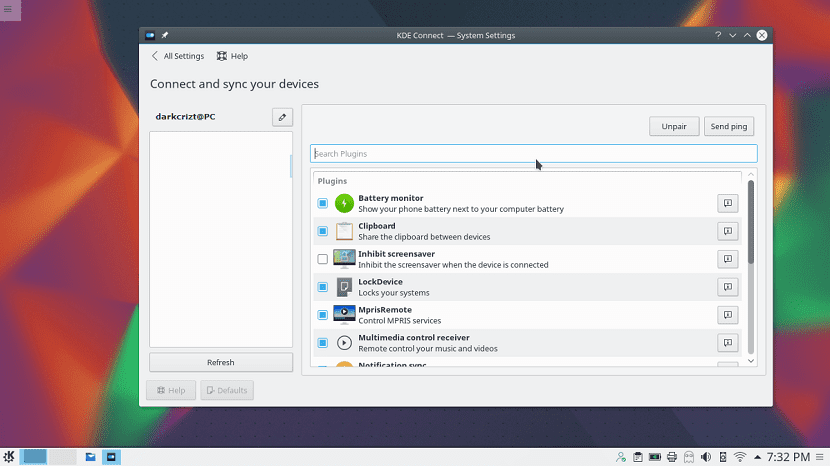
لتتمكن من تنفيذ هذه المهمة المتمثلة في القدرة على التحكم في جهاز الكمبيوتر الخاص بنا من هاتف Android الخاص بنا ، فإن KDE Connect هو الخيار الأفضل بسهولة.
حسنًا ، شكرًا KDE Connect يمكننا استخدام هاتفنا كلوحة تتبع والكتابة على لوحة المفاتيح رقمي. يمكنك أيضًا إرسال الروابط والملفات والإشعارات منه.
كدي كونكت حتى أنه يتيح لك إرسال رسائل نصية من جهاز الكمبيوتر الخاص بك. بالإضافة إلى كل ذلك ، فقد أدرجت ضوابط الوسائط المتعددة.
أصبح KDE Connect شائعًا نسبيًا بمرور الوقت، ويمكنك العثور على إصدار محدث مباشرة في مستودعات Ubuntu الرئيسية وتثبيته بسهولة.
قم بتثبيت KDE Connect على Ubuntu
يعمل KDE Connect أيضًا مع أي بيئة سطح مكتب ، لذا فأنت لا تتعثر في تشغيل KDE إذا كنت لا ترغب في ذلك.
لتثبيت هذه الأداة يجب أن نكتب الأمر التالي:
sudo apt تثبيت kdeconnect
بعد تثبيت حزمة KDE Connect على نظامنا ، حان الوقت الآن لفعل الشيء نفسه داخل هاتف Android الخاص بنا.
لهذه الحالة ، كيدي كونيكت يمكنك العثور عليه في متجر Google Play لذلك عليك فقط الذهاب إليه والعثور عليه وتثبيته على جهاز الكمبيوتر الخاص بك.
بمجرد أن يتم ذلك من كلا الجانبين ، يجب عليك فتح تطبيق KDE Connect الخاص بك على Android. سيفتح التطبيق على شاشة تعرض الأجهزة المتاحة. ربما لن ترى أي شيء حتى الآن.
الآن في Ubuntu في قائمة التطبيقات ، سنبحث عن "KDE Connect" وسنفتحه.
ستفتح الإعدادات على نافذة بها قائمة بالأجهزة المتاحة على الجانب الأيسر. بينما سيتم ملء الجانب الأيمن من تلك النافذة بالإعدادات المتاحة عند الاتصال بهاتفك.
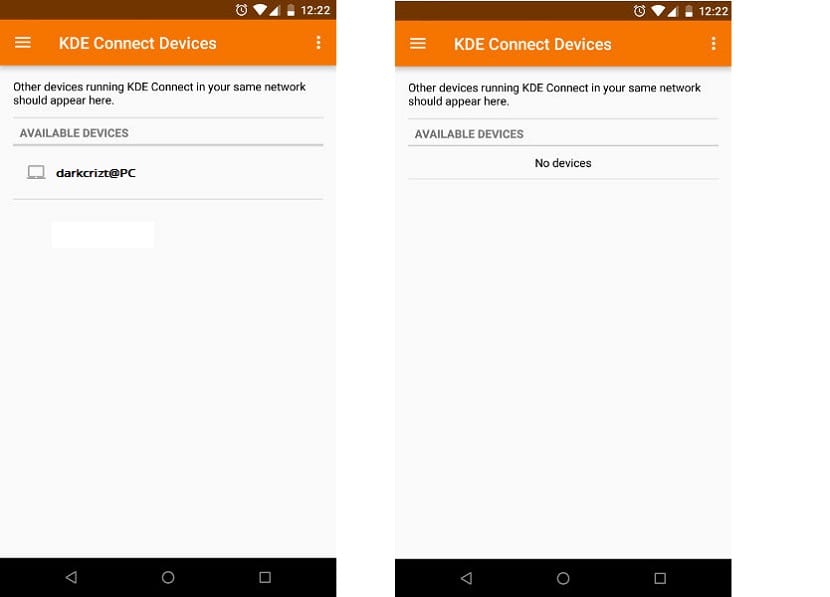
مرة أخرى في تطبيق Android ، اسحب لأسفل على شاشة "أجهزة اتصال كيدي". سيؤدي ذلك إلى تحديث القائمة. يجب أن يكونوا قادرين على رؤية جهاز الكمبيوتر الخاص بك واسم المستخدم. يجب أن يلمسوا الاسم ويطلبوا الاقتران.
سيؤدي هذا إلى تشغيل إشعار على سطح المكتب لطلب الاقتران ، اقبله.
بمجرد الانتهاء من ذلك ، قد تلاحظ أن القائمة في نافذة التكوين الخاصة بك تتغير.
سيتحول المؤشر الموجود بجوار اسم جهاز Android إلى اللون الأخضر لإظهار أنه تم إقرانه.
بمجرد الانتهاء ، انقر فوق تلك القائمة لفتح الإعدادات على الجانب الأيمن من النافذة. تسمح لك هذه الإعدادات بتعيين الميزات التي يمكن لكل جهاز الوصول إليها على الآخر.
كيف تتحكم في سطح المكتب الخاص بك؟
الآن في تطبيق Android ، يجب أن تكون قادرًا على رؤية قائمة بالإجراءات المتاحة التي يمكنك القيام بها على سطح المكتب.
بالنسبة إلى أجهزة التحكم عن بُعد ، حدد "الإدخال عن بُعد". ستتغير شاشة هاتفك وستشغل مساحة فارغة كبيرة معظم مساحة الشاشة.
هذه المساحة هي الآن لوحة تعقب يمكنك استخدامها كماوس لجهاز الكمبيوتر الخاص بك. حاول تحريك إصبعك حول شاشة الهاتف.
سترى المؤشر يتحرك حول شاشتك.
أخيرًا وليس آخرًا لوحة المفاتيح. اضغط على أيقونة لوحة المفاتيح في الزاوية اليمنى العليا من شاشة التطبيق. سيؤدي ذلك إلى فتح لوحة المفاتيح الافتراضية لهاتفك
كيدي Connect Multimedia Controls
أيضا قد تكون قادرًا على تحديد عناصر التحكم في الوسائط. يكتشف التطبيق مشغل الوسائط الخاص بك ويعرض صورة الألبوم لأغنيتك الحالية باتجاه الجزء العلوي من الشاشة.
يوجد أدناه عناصر التحكم في الإيقاف المؤقت / التشغيل ، وأزرار التخطي أو التخطي للخلف ، وشريط تمرير الصوت.
بصراحة ، التطبيق عالمي تمامًا ، ومن الأسهل بكثير التحكم في الوسائط المتعددة الخاصة بك بهذه الطريقة مقارنة بالضوابط العامة.
مع KDE Connect ، يمكنك التحكم الكامل في سطح المكتب الخاص بك من هاتف Android الخاص بك. إنها طريقة بسيطة لاستخدام هاتفك بأبسط طريقة ممكنة كجهاز تحكم عن بعد لجهاز كمبيوتر Linux الخاص بك.
يتيح لك الجمع بين وظائف لوحة التتبع ولوحة المفاتيح الافتراضية وعناصر التحكم في الوسائط المتعددة الاستفادة الكاملة من إمكانات هاتفك ، وهذا لا يذكر شيئًا عن جميع إمكانات المشاركة الرائعة التي يوفرها KDE Connect.
مرحبا! معلومات جيدة جدا. الآن ، عندما أرغب في إقران أجهزتي ، يظهر في Ubuntu في "إعدادات اتصال KDE" أن هاتفي الخلوي مقترن ("lge (مقترن)") ، ولكن في خليتي يقول "الجهاز غير مقترن".
عندما أنقر مرة أخرى على الزر الذي يظهر على هاتفي الخلوي ، والذي يقول "طلب الاقتران" ، في Ubuntu ، تظهر لي نافذة تحذير صغيرة تقول أن الجهاز يريد الارتباط ، ولكن عندما أنقر على تلك النافذة الصغيرة ، فإنها تذهب خارج نطاق التركيز ولا يسمح لي بالنقر لقبوله.
كيف أتابع؟
بالطبع شكرا جزيلا لك
شكرا جزيلا لك ، إنه يعمل بشكل جيد جدا.
برنامج تعليمي ممتاز (قصير جدًا ودقيق) وتطبيق ممتاز.